Ako previesť RAR súbor na ZIP vo Windows

Máte nejaké RAR súbory, ktoré chcete previesť na ZIP súbory? Naučte sa, ako previesť RAR súbor na formát ZIP.
Väčšina ľudí je rada, že si v systéme Windows usporiada okná vedľa seba, keď chcú čítať dva dokumenty naraz alebo majú otvorené okno z inej aplikácie. Mať otvorených viacero dokumentov naraz môže byť veľkou pomocou, ak sa potrebujete neustále vracať k inému dokumentu. Ak sa napríklad pokúšate nakódovať vlastnú funkciu, ktorá je definovaná v samostatnom súbore.
Ak chcete v Sublime Text 3 vidieť viac ako jeden dokument súčasne, môžete kartu pretiahnuť do druhého okna. Prípadne môžete rozdeliť hlavné okno do viacerých podokien a potom kliknúť na karty dokumentu a presunúť ich do podokna, ktoré uprednostňujete.
Ak chcete nakonfigurovať počet požadovaných podokien, kliknite na „Zobraziť“ v hornej lište a potom na „Rozloženie“ v rozbaľovacom zozname. V druhej úrovni rozbaľovacieho zoznamu vyberte, ktoré z vopred nakonfigurovaných rozložení chcete.
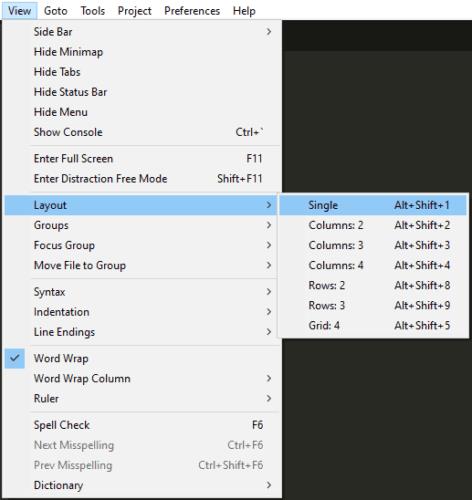
Kliknite na „Zobraziť“, potom na „Rozloženie“ v rozbaľovacom zozname a vyberte možnosť z druhej úrovne ponuky.
K dispozícii je sedem predkonfigurovaných rozložení, predvolené je mať iba jedno okno, výberom príslušného počtu stĺpcov si môžete vybrať dve, tri alebo štyri podokná vedľa seba. Prípadne si môžete vybrať dve alebo tri vertikálne naskladané podokná alebo mriežku po dvoch.
Ak chcete pridať ešte viac podokien, môžete, ale musíte tak urobiť jedno po druhom. Znova kliknite na „Zobraziť“ a potom kliknite na „Skupiny“ priamo pod „Rozloženie“. V druhej úrovni ponuky kliknite na „Nová skupina“ a pridajte nové podokno.
Pridanie väčšieho počtu podokien, ako sa navrhuje v predinštalovaných rozloženiach, bude mať za následok množstvo stĺpcov, pričom posledný stĺpec bude vertikálne rozdelený na zvyšok podokien. Počet stĺpcov, ktoré sa zobrazia v tomto zobrazení, môžete vybrať výberom hodnoty „Maximálny počet stĺpcov“ v rovnakej ponuke „Skupiny“.
Tip: Nové podokno môžete otvoriť pomocou dvojice klávesových skratiek. Ak to chcete urobiť, musíte stlačiť Ctrl+K a potom Ctrl+Shift+Up. Môžete opakovať toľkokrát, koľkokrát chcete.
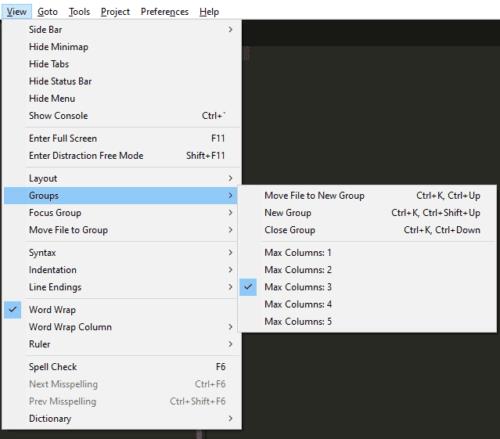
Stlačte Ctrl+K a potom Ctrl+Shift+Up na otvorenie nového podokna.
Máte nejaké RAR súbory, ktoré chcete previesť na ZIP súbory? Naučte sa, ako previesť RAR súbor na formát ZIP.
Držte vyrovnávaciu pamäť vyčistenú vo vašom webovom prehliadači Google Chrome pomocou týchto krokov.
Ukážeme vám, ako zmeniť farbu zvýraznenia textu a textových polí v Adobe Reader s týmto podrobným návodom.
Nájdite tu podrobné pokyny, ako zmeniť User Agent String vo webovom prehliadači Apple Safari pre MacOS.
Microsoft Teams v súčasnosti nepodporuje nativné prenášanie vašich stretnutí a hovorov na TV. Môžete však použiť aplikáciu na zrkadlenie obrazovky.
Zaujíma vás, ako integrovať ChatGPT do Microsoft Word? Tento sprievodca vám presne ukáže, ako to urobiť pomocou doplnku ChatGPT pre Word v 3 jednoduchých krokoch.
Zistite, ako vyriešiť bežný problém, pri ktorom bliká obrazovka v prehliadači Google Chrome.
Hľadáte osviežujúcu alternatívu k tradičnej klávesnici na obrazovke, Galaxy S23 Ultra od Samsungu poskytuje vynikajúce riešenie. S
Krížové odkazy môžu váš dokument výrazne sprístupniť, usporiadať a uľahčiť jeho používanie. Tento sprievodca vás naučí, ako vytvoriť krížové odkazy v programe Word.
Potrebujete naplánovať opakujúce sa stretnutia v MS Teams so svojimi spolupracovníkmi? Naučte sa, ako nastaviť opakujúce sa stretnutie v Teams.







